Paramétrer un compte mail comportant des IDN avec Thunderbird
La procédure est la même que pour un compte POP ‘classique’. Cependant, vous devez utiliser votre nom de domaine traduit en punycode afin de faire votre paramétrage.
- ● Thunderbird
- Ouvrez Thunderbird et cliquez sur « Outils » puis « Paramètres des comptes »
- ● Paramètres des comptes
- Cliquez sur « Ajouter un compte »
- ● Paramétrage d’un nouveau compte
- Laissez cocher l’option « Compte courrier électronique » et cliquez sur « Suivant »
- ● Identité
- Votre nom : Vos nom et prénom, tels qu’ils apparaîtront dans les en-têtes de vos messages
- Adresse de courrier : votredresse@votredomaine.ext (ex : contact@exemple.fr)
- ● Information sur le serveur
- Type de serveur : POP ou IMAP
- Nom du serveur : mail.votredomaine.ext (ex : mail.exemple.fr)
- ● Nom d’utilisateurs
- Nom d’utilisateur entrant : votre adresse mail complète (ex : contact@exemple.fr)
- Nom d’utilisateur sortant : Si vous utilisez le serveur d’envoi de votre fournisseur d’accès à internet, généralement aucune authentification n’est requise. Vous pouvez alors laisser le champ vide.
- ● Nom du compte
- Nom du compte : Le nom de votre choix, afin de l’identifier parmi les autres
- ● Félicitations !
- Vous pouvez vérifier dans ce récapitulatif que les paramètres indiqués sont corrects.
- Cliquez ensuite sur « Terminer ».
 +33 1 80 82 82 60
+33 1 80 82 82 60

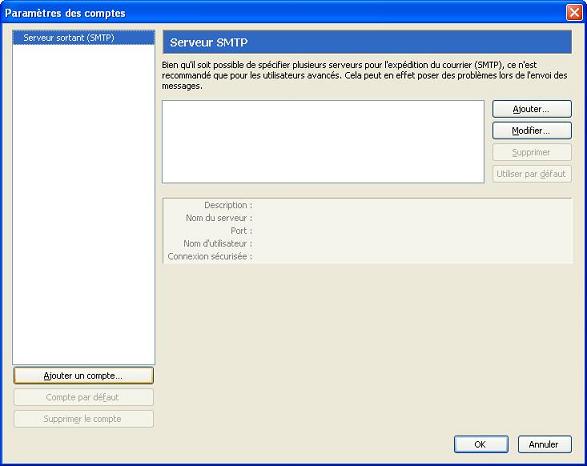
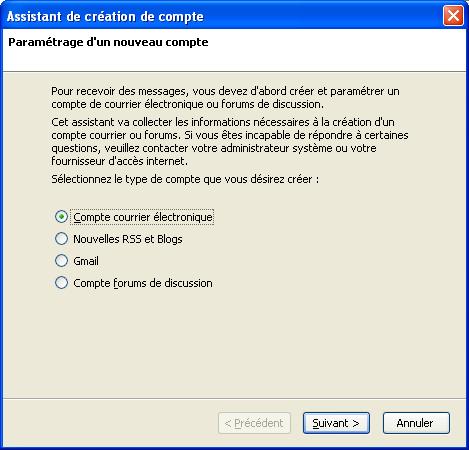
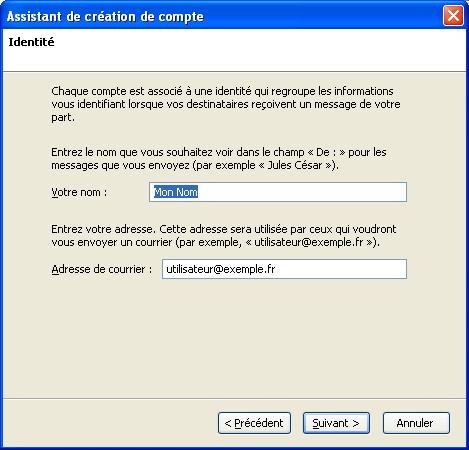
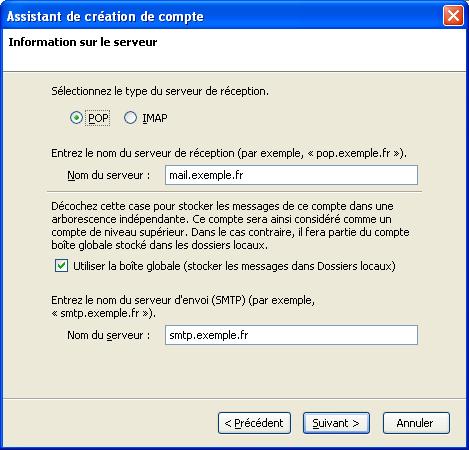
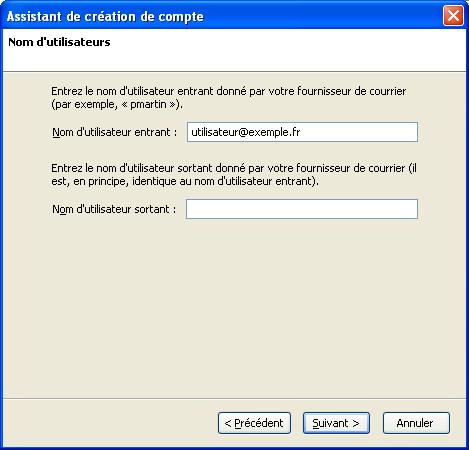
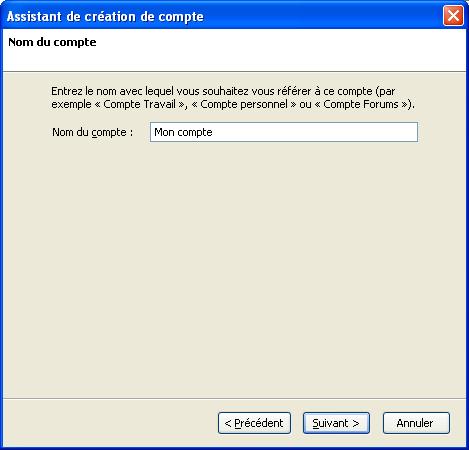
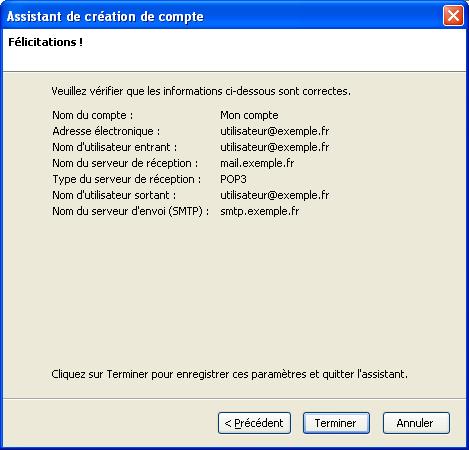


Laisser un commentaire
Rejoindre la discussion?N’hésitez pas à contribuer !